Раздел: Документация
0 ... 73 74 75 76 77 78 79 ... 426 Указать точку для выравнивания объектов на втором видовом экране. Для обеспечения точности указания можно использовать объектную привязку. 4Нажмите "Редактировать" "Переместить". 5Выбрать видовой экран для выравнивания относительно первого видового экрана. Нажмите ENTER. 6На запрос базовой точки указать точку на втором видовом экране. Указать точку, соответствующую заданной точке на первом видовом экране. 7На запрос второй точки нажать правую кнопку мыши, удерживая в нажатой клавишу SHIFT. Выберите "Объектная привязка" "Нормаль". Выбрать вспомогательную линию. Два заданных видовых экрана и объекты на них выравниваются. ПРИМЕЧАНИЕ Для выравнивания объектов масштабы выравниваемых видовых экранов должны быть одинаковыми. Панель "Редактирование" Выравнивание объектов на разных видовых экранах с помощью команды ФОРМАТЛ 1В командной строке ввести форматл. 2Ввести в (Выровнять). 3Выбрать один из следующих способов выравнивания. Горизонтальное . Выравнивание по горизонтали точки на одном видовом экране с базовой точкой на другом видовом экране. Вертикальное. Выравнивание по вертикали точки на одном видовом экране с базовой точкой на другом видовом экране. Угловое . Выравнивание точки на одном видовом экране на заданном расстоянии и под заданным углом от базовой точки на другом видовом 4Сделать текущим видовой экран, относительно которого будут выравниваться все остальные. Указать базовую точку. 5Выбрать выравниваемый видовой экран. Затем указать на нем точку для выравнивания. экране. 6 Если производится угловое выравнивание, задать для выравниваемой точки расстояние и угол относительно базовой. Поворот видов на видовых экранах листа Можно выполнять поворот всего вида на видовом экране листа путем изменения ПСК или с помощью команды ПЛАН. С помощью команды ПСК можно поворачивать плоскость XY на любой угол вокруг оси Z. При вводе команды ПЛАН выполняется поворот вида в соответствии с ориентацией плоскости XY. 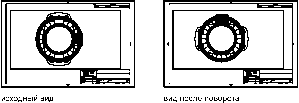 Для ускорения процесса можно использовать параметры "Выровнять" и "Повернуть вид" команды ФОРМАТЛ. ПРИМЕЧАНИЕ Команда ПОВЕРНУТЬ поворачивает только отдельные объекты и не может использоваться для поворота всего вида. Поворот вида путем изменения ПСК 1Перейти на вкладку "Лист". 2Дважды нажать кнопку мыши на видовом экране, объекты которого необходимо повернуть. 3Текущая ПСК должна располагаться параллельно плоскости поворота (знак ПСК должен иметь нормальный вид). Если ПСК не параллельна плоскости вращения, выберите "Сервис" "Новая ПСК" "Вид". 4Выберите "Сервис" "Новая ПСК" Z. Для поворота вида на 90 градусов по часовой стрелке введите 90. Для поворота вида на 90 градусов против часовой стрелки введите -90. 5Нажмите "Вид" "3D виды" "Вид в плане". Выбрать "Текущая ПСК". Происходит поворот вида в целом внутри видового экрана. Возможно, потребуется изменить масштаб видового экрана. Панель ПСК Командная строка: ПСК Поворот вида с помощью команды ФОРМАТЛ 1В командной строке ввести форматл. 2Ввести в (Выровнять). 3Ввести п для поворота вида. 4Выбрать видовой экран, вид на котором требуется повернуть. 5Указать базовую точку поворота. 6Задать угол поворота. Происходит поворот вида в целом внутри видового экрана. Повторное использование листов и их параметров При создании листа можно использовать информацию из существующего шаблона. Шаблон листа это лист, импортированный из DWG- или DWT-файла. При создании листа можно использовать информацию из существующего шаблона. В программе содержатся шаблоны для использования при разработке новой среды листа. На новый лист переносятся все объекты пространства листа и все параметры листа. В число используемых объектов здесь включаются и видовые экраны. Пользователь может по своему усмотрению сохранить импортированные объекты или удалить их. Объекты пространства модели из шаблона не импортируются. Файлы шаблонов листов имеют расширение .dwt. В текущий чертеж можно импортировать любой шаблон листа из любого другого чертежа. Сохранение шаблона листа Любой чертеж, включая все объекты и параметры листа, можно сохранить как шаблон (файл DWT). Отдельно сохранить лист в новом шаблоне можно с помощью функции "Сохранить" команды РЛИСТ. DWT-файл записывается в папку, отведенную для шаблонов в диалоговом окне "Настройка" на вкладке "Файлы". Файл шаблона листа, 0 ... 73 74 75 76 77 78 79 ... 426
|
